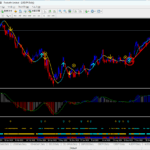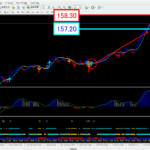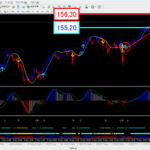【スマホ版MT4】初心者でもできるMT4アプリの使い方
スマホ版MT4とは
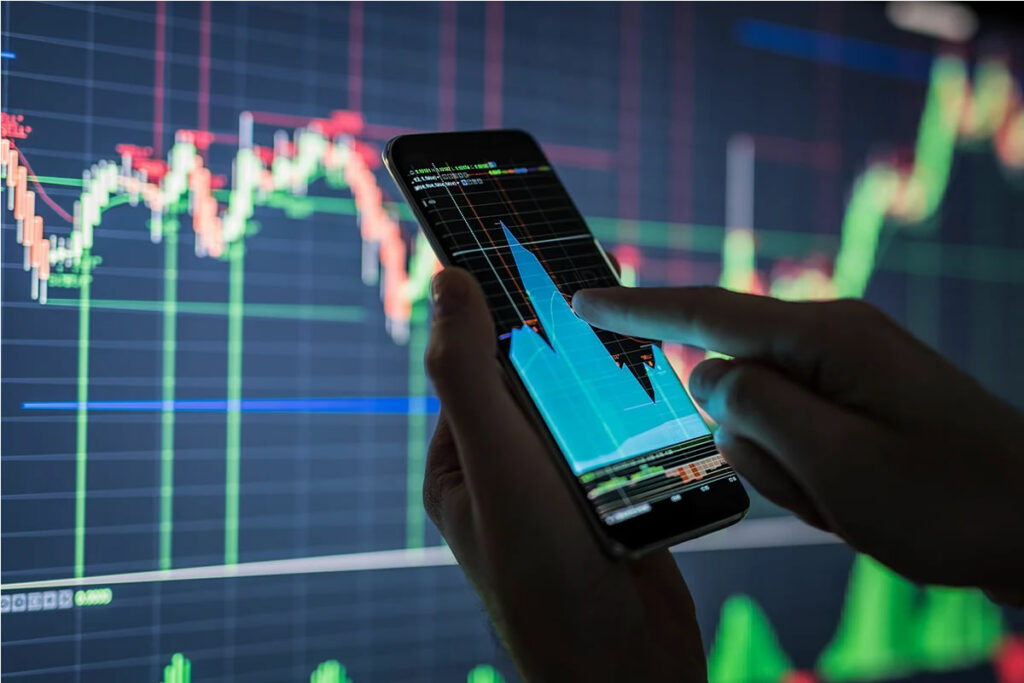
普段はパソコンで利用するMT4ですが、スマートフォン版として「App Store」と「Google Play」でダウンロードできるようになっています。
PC版のようにカスタムインジケーターを入れたり自動売買EAを動かすことはできないものの、基本的な機能やチャートのカスタマイズ性はスマホ版でも同じで、FX業者のチャートよりも使いやすいのが特徴です。
もちろん、無料で利用可能です。
スマホ版MT4のダウンロード方法
スマホ版MT4のダウンロードはこちら
上記リンクから、ダウンロードしてください。
あるいは、「App Store」や「Google Play」で「MT4」と検索すればアプリが表示されるので、ダウンロードすることもできます。
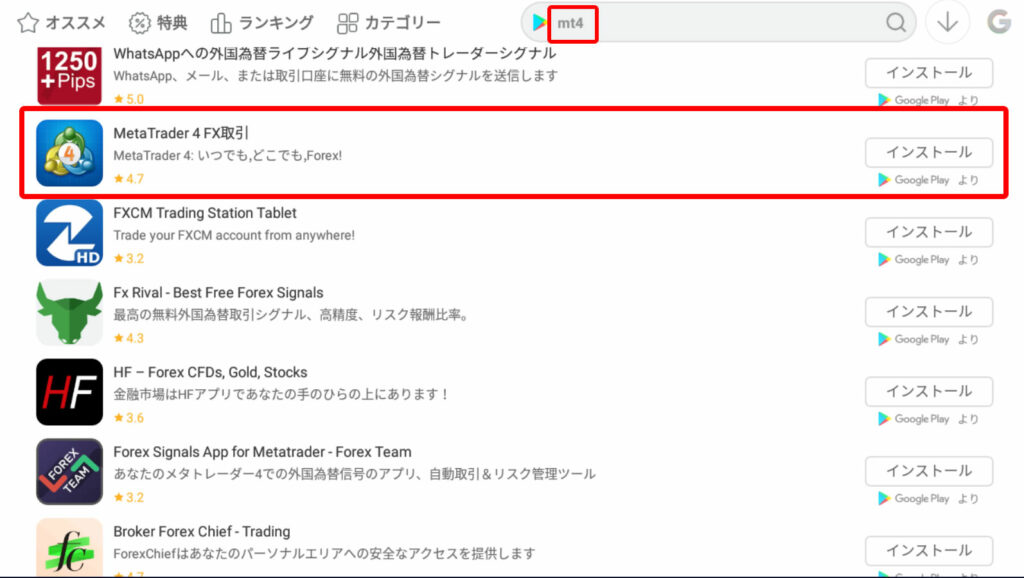
スマホ版MT4の起動方法
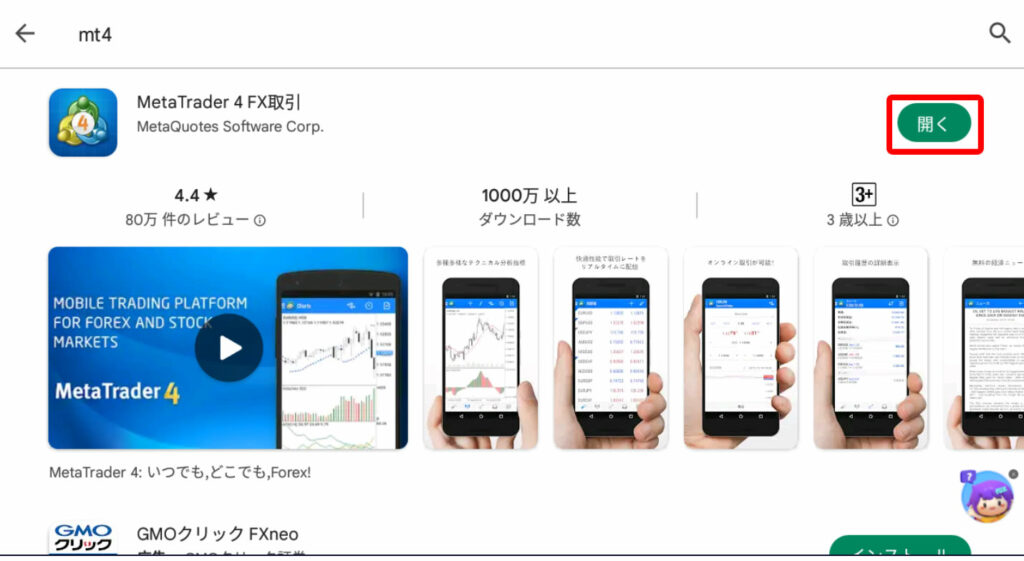
スマホ版MT4の起動
ダウンロードが終わったら、「開く」ボタンをタップしてスマホ版MT4を起動します。
ホーム画面に、MT4を起動するためのショートカットも作られます。
自動でデモ口座が開設
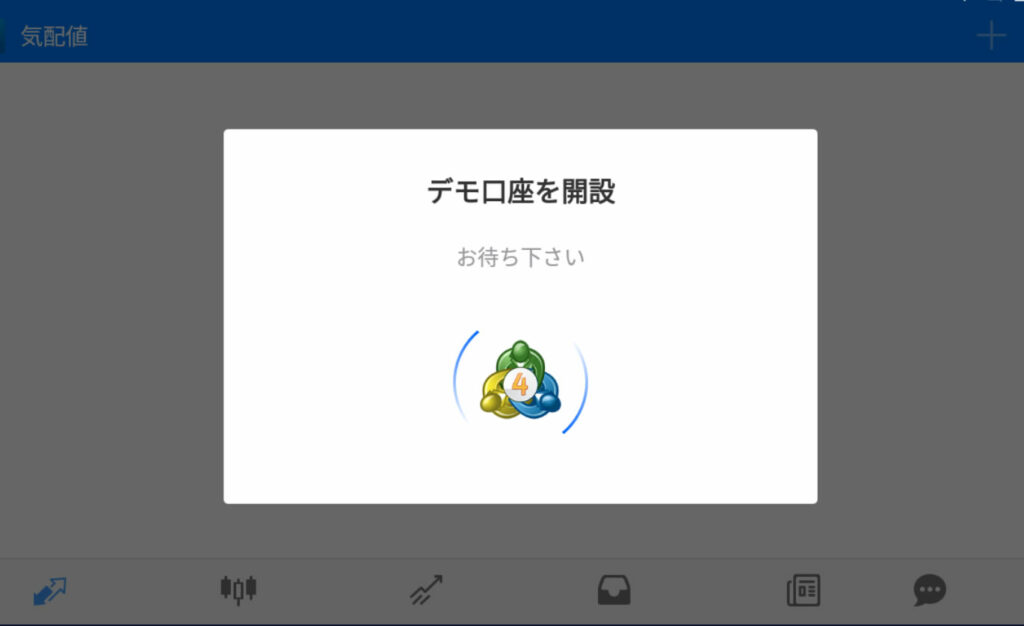
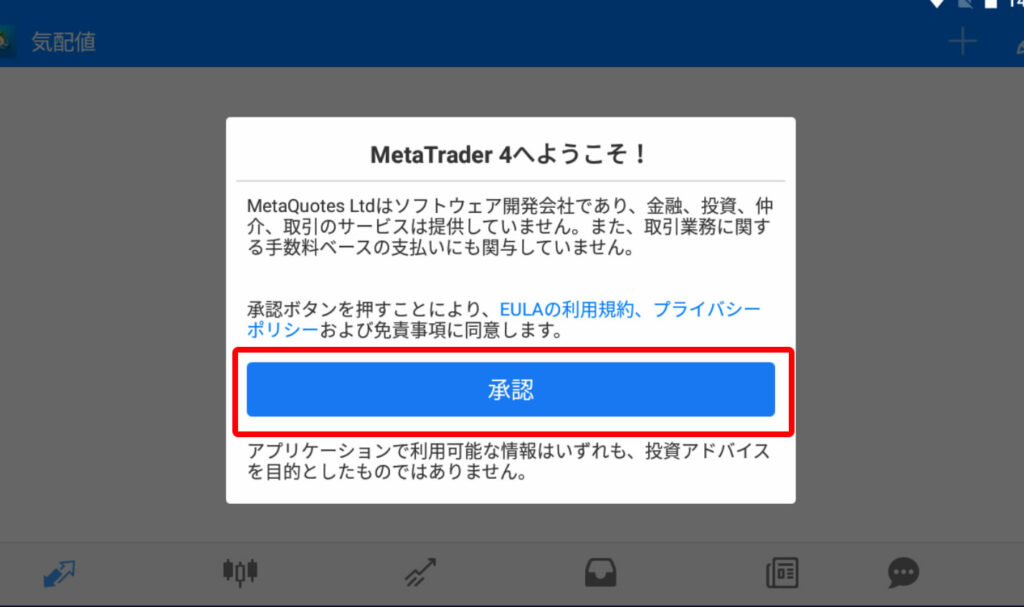
初回ログインすると、自動的にデモ口座が作成されます。
数秒ほどでデモ口座が作成され、「承認」ボタンをタップすればすぐにスマホ版MT4を使うことができます。
スマホ版MT4の画面の見方
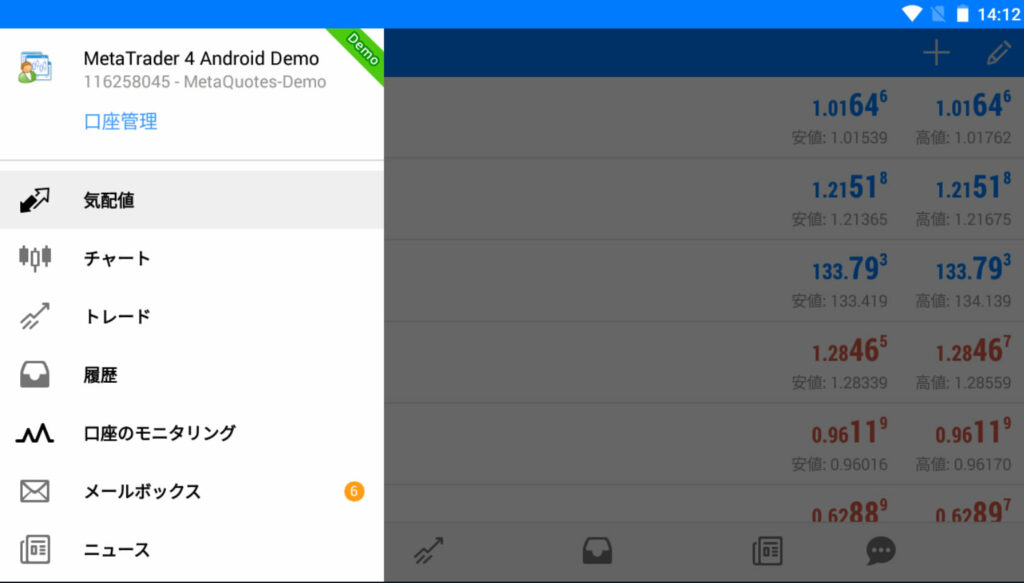
PC版とほぼ同じ
大まかな部分はPC版MT4とほぼ同じで、若干スマホ独自の操作が入っている程度です。
左上のメニューをタップすることで、「気配値」、「チャート」、「トレード」、「履歴」などの画面へ遷移できます。
起動直後は、下記のような気配値リストが表示されます。
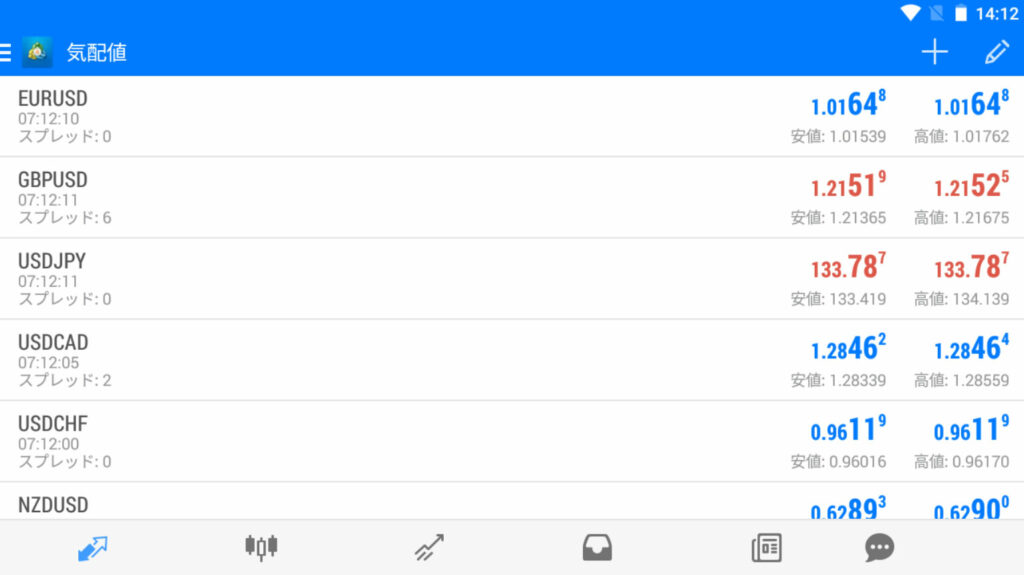
チャートの操作方法
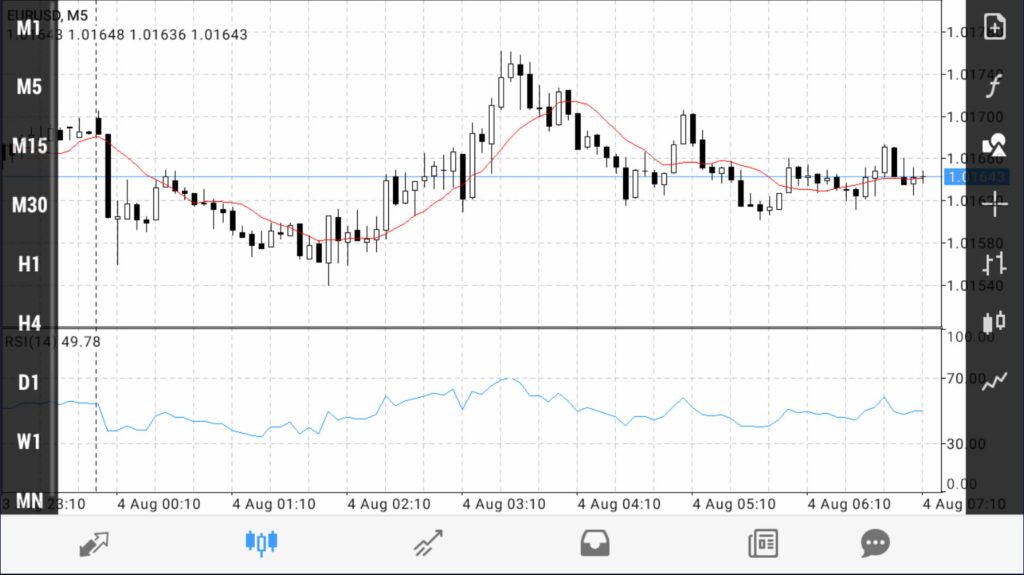
円形メニューでも操作できる
スマホ版MT4は、PC版MT4に比べて画面の大きさに限りがあるため、チャートを開いている時は左右にメニュー項目が表示されます。MT4の画面をタップすると、左右にメニューが出てきます。
スマホが縦画面の場合は、上下にメニューが表示されます。
また、一部のメニューは画面上をタップすると下記のように表示される、円形メニューでの操作も可能です。
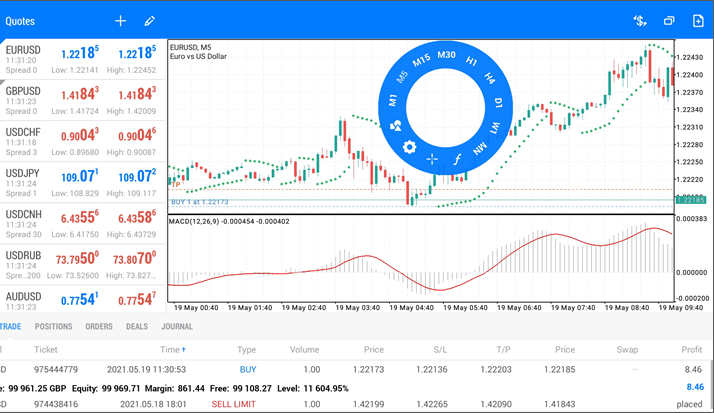
時間足の変更
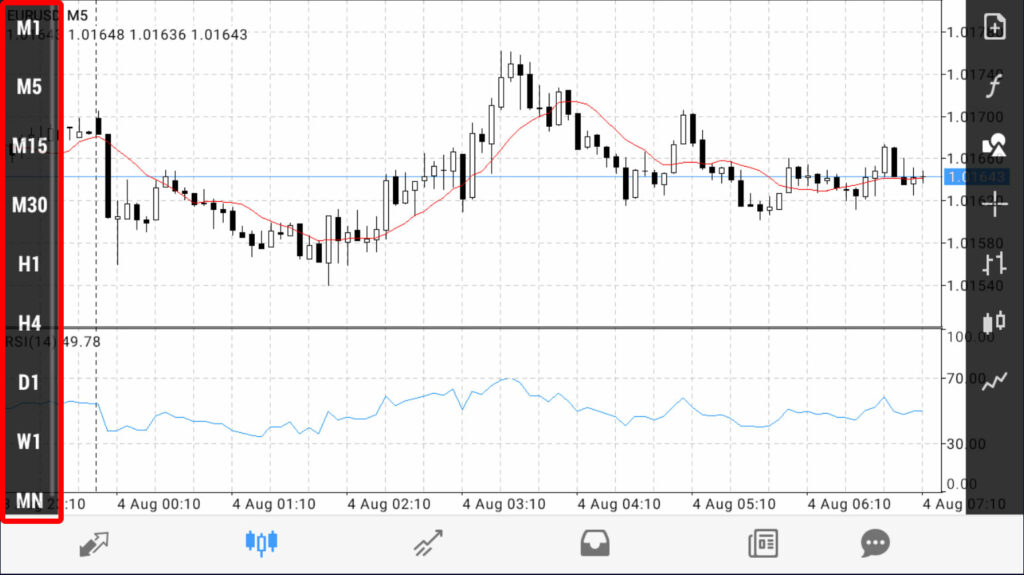
PC版とレイアウトが異なる
チャート左側には、時間足を変更するメニューが表示されます。(縦画面の場合はタップして円形メニューから)
1分足、5分足、15分足、30分足、1時間足、4時間足、日足、週足、月足への変更が可能です。
右側のメニューには、上から順番に注文画面、テクニカル分析、ライン描画、カーソル、バーチャート、ローソク足、ラインチャートがあります。
注文画面
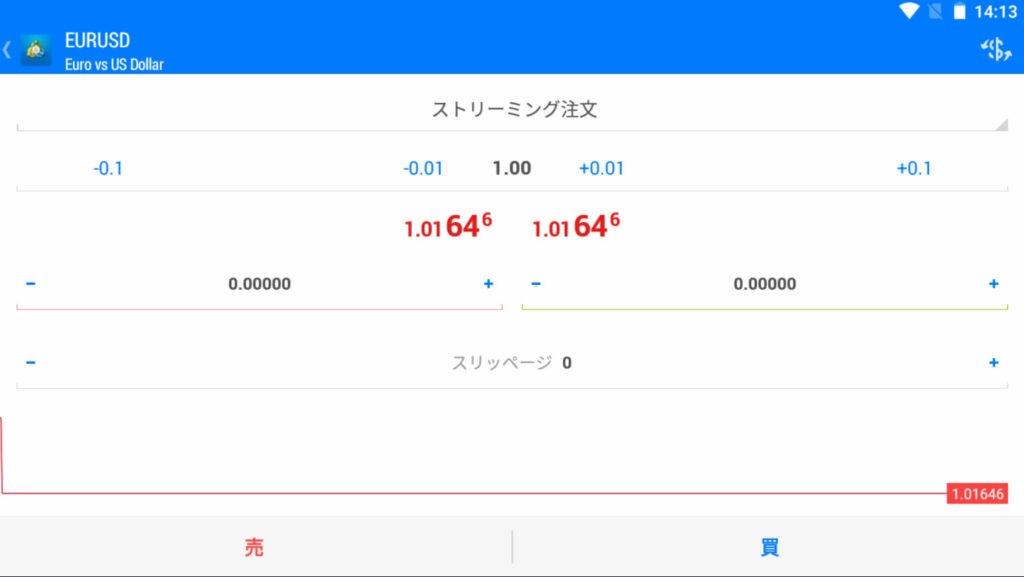
表示されているチャートの通貨ペア注文画面が表示されます。
そのまま、注文を発注することができます。
テクニカル分析
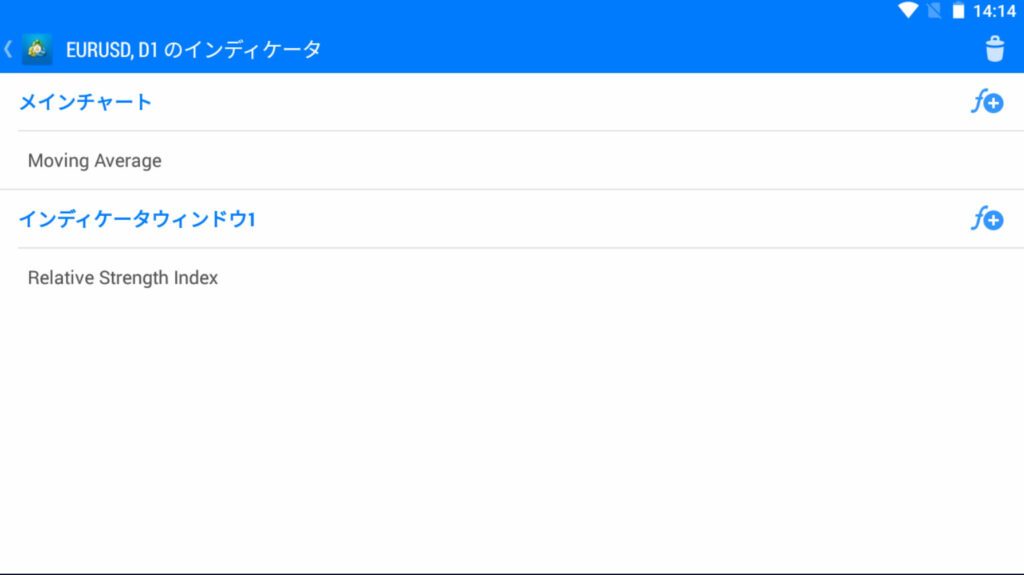
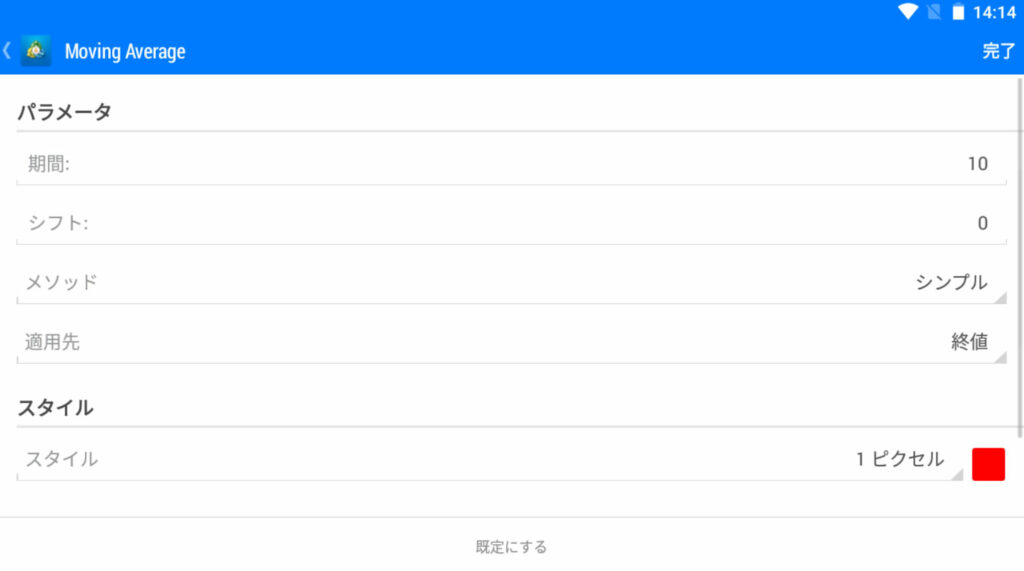
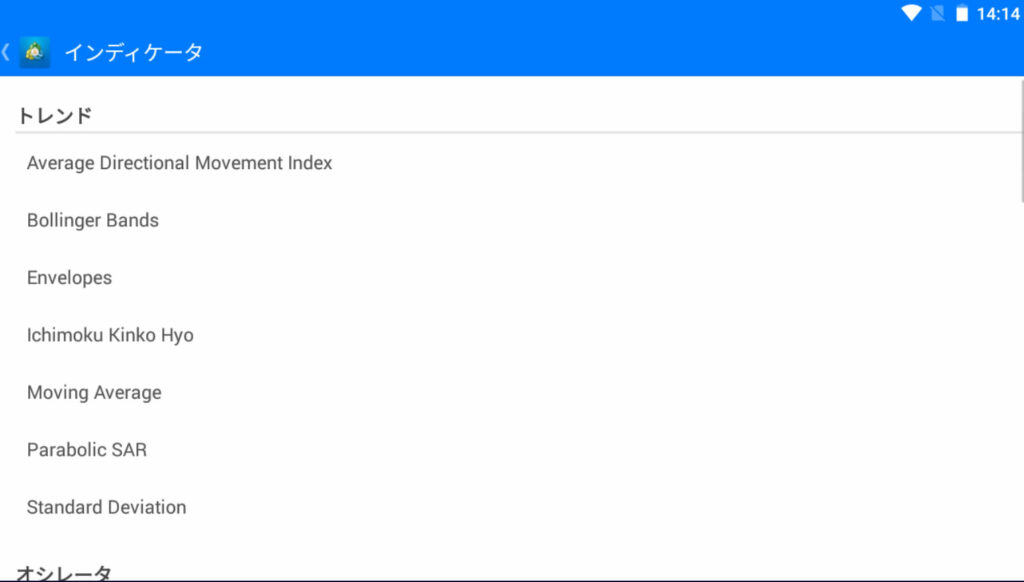
トレンド、オシレーター、ボリューム、ビル・ウィリアムスの各種テクニカル分析が表示できます。
メインチャートとインディケーターウィンドウに対し、それぞれ下記のようなインジケーターが表示可能です。
トレンド
上昇トレンド、下降トレンドといった相場の方向性を表すインジケーター。
| Average Directional Movement Index(ADX) | 平均方向性指数 |
| Bollinger Bands | ボリンジャーバンド |
| Envelopes | エンベロープ |
| Ichimoku Kino Hyo | 一目均衡表 |
| Moving Average | 移動平均線 |
| Parabolic SAR | パラボリック |
| Standard Deviation | 標準偏差 |
オシレーター
売られすぎや買われすぎを表すインジケーター。
| Average True Range | ATR(アベレージ・トゥルー・レンジ) |
| Bears Power | ベアーズ・パワー |
| Bulls Power | ブルズ・パワー |
| Commodity Channel Index | 商品チャネル指数 |
| DeMarker | デマーカー |
| Force Index | 威力指数 |
| MACD | マックディー |
| Momentum | モメンタム |
| Moving Average of Oscillator | 移動平均オシレーター |
| Relative Strength Index | RSI(相対力指数) |
| Stochastic Oscillator | RVI(相対活力指数) |
| Williams’ Percent Range | ウィリアムズパーセントレンジ |
ボリューム
出来高や売買高などに関連したインジケーター。
| Accumulation/Distribution | 蓄積/配信 |
| Money Flow Index | マネー・フローインデックス |
| On Balance Volume | オン・バランス・ボリューム |
| Volume | ボリューム |
ビル・ウィリアムス
ビル・ウィリアムス(Bill Williams)が開発したインジケーター。
| Accelerator Oscillator | アクセレレーターオシレーター |
| Alligator | アリゲーター |
| Awesome Oscillator | オーサムオシレーター |
| Fractals | フラクタル |
| Gator Oscillator | ゲーターオシレーター |
| Market Facilitation Index | マーケットファシリテーションインデックス |
ライン描画
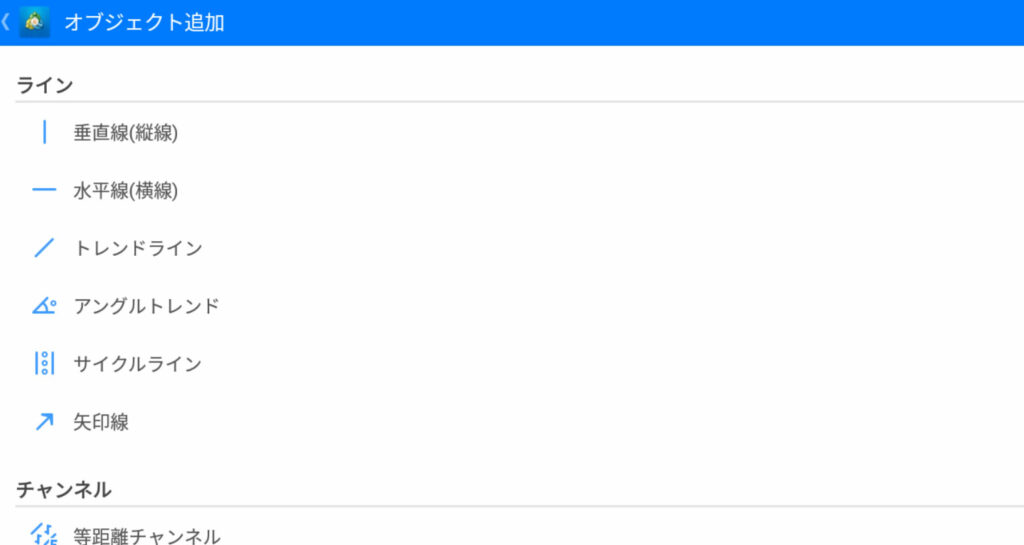
ライン
垂直線(縦線)
水平線(横線)
トレンドライン
アングルトレンド
サイクルライン
矢印線
チャンネル
等距離チャンネル
標準偏差チャンネル
回帰チャンネル
アンドリューピッチフォーク
ギャン
ギャンライン
ギャンファン
ギャングリッド
フィボナッチ係数
フィボナッチリトレースメント
フィボナッチタイムゾーン
フィボナッチファン
フィボナッチアーク
フィボナッチチャンネル
フィボナッチエクスパンション
エリオット波動
エリオット推進波
エリオット修正波
図形
長方形
三角形
楕円形
カーソル
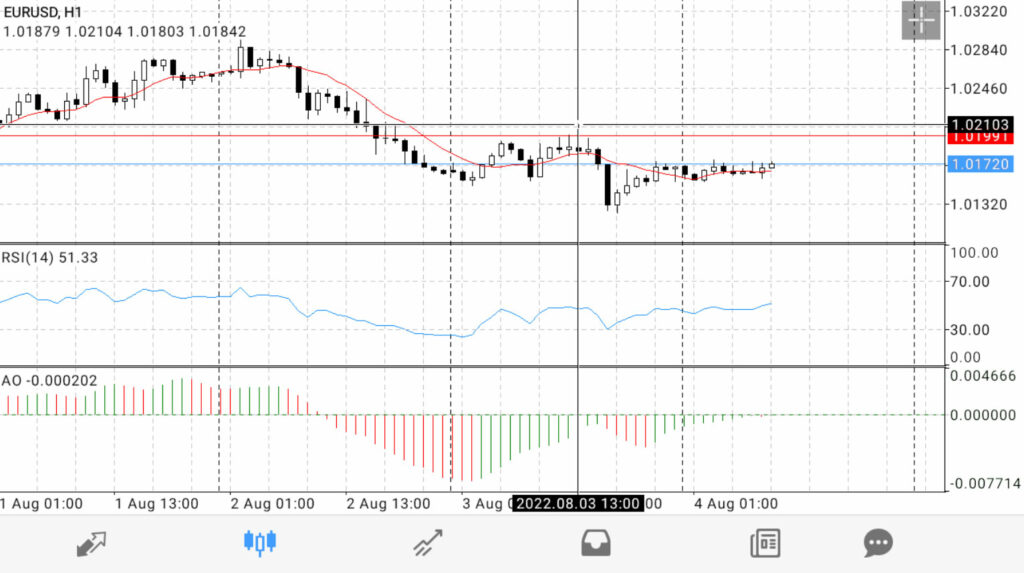
タップしてカーソルを移動すると十字のような形になり、その座標が何月何日でレートがいくらかなのかが分かります。
バーチャート

ローソク足

ラインチャート
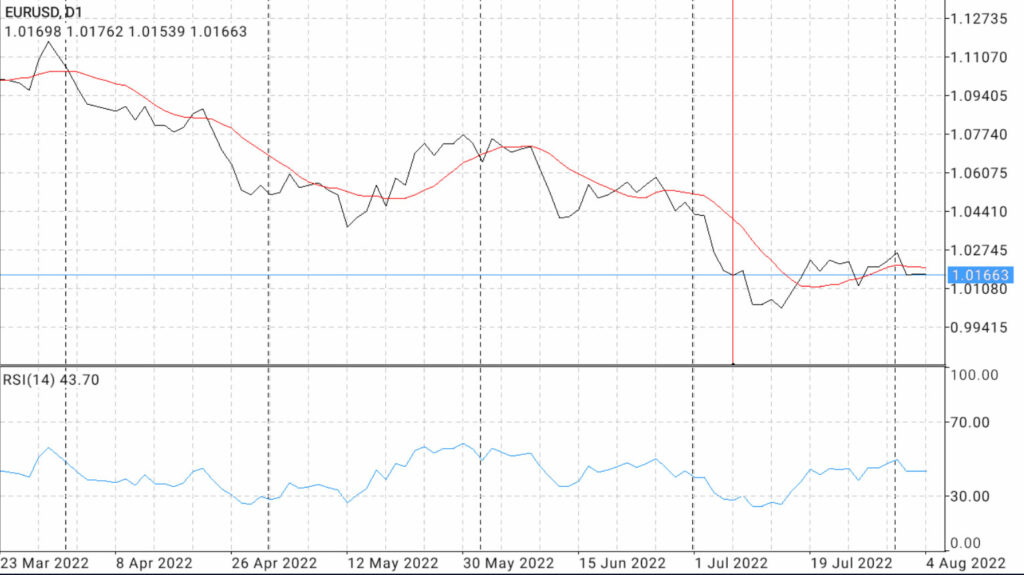
スマホ版MT4のトレード方法
トレードメニューから注文
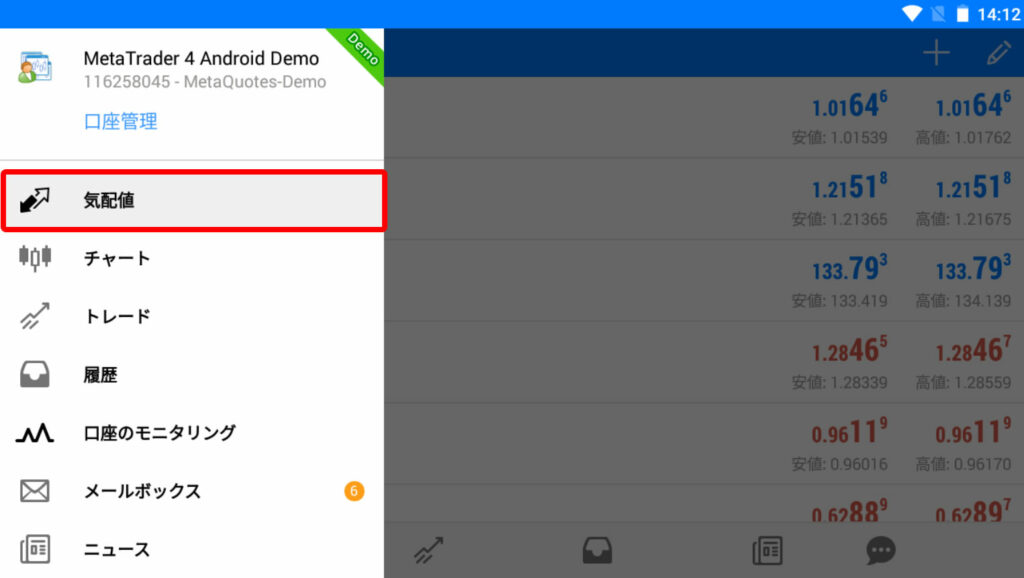
画面左上にあるメニューをタップします。
メニューリストの一番上にある「気配値」を選びます。
通貨ペアをタップし新規注文を選ぶ
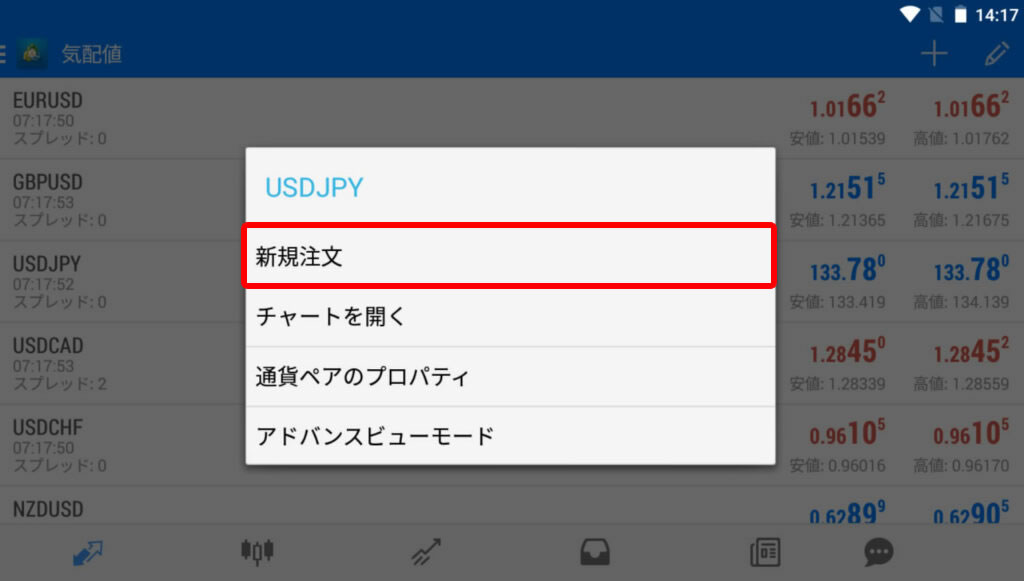
トレードしたい通貨ペアをタップするとメニューが開くので、一番上にある「新規注文」を選びます。
このメニューから、チャートを開いたり通貨ペアのプロパティでスワップポイントを見ることができます。一番下の項目は、アドバンスビューモードとシンプルビューモードの切り替えになります。
注文の発注
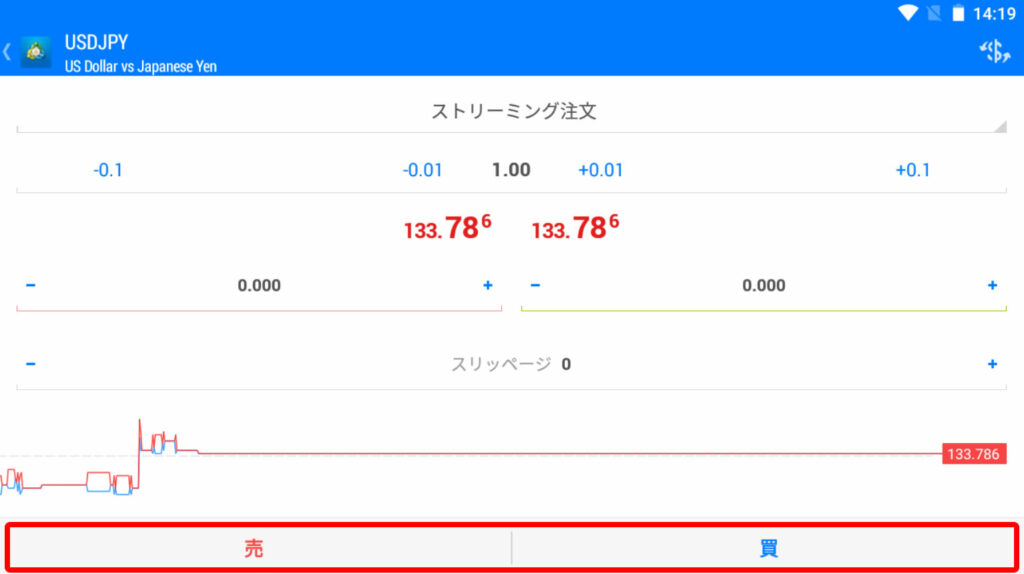
取引方法を選択し、取引数量を入力します。
注文の設定が完了したら、画面下の買いか売りのボタンをタップします。
注文の約定
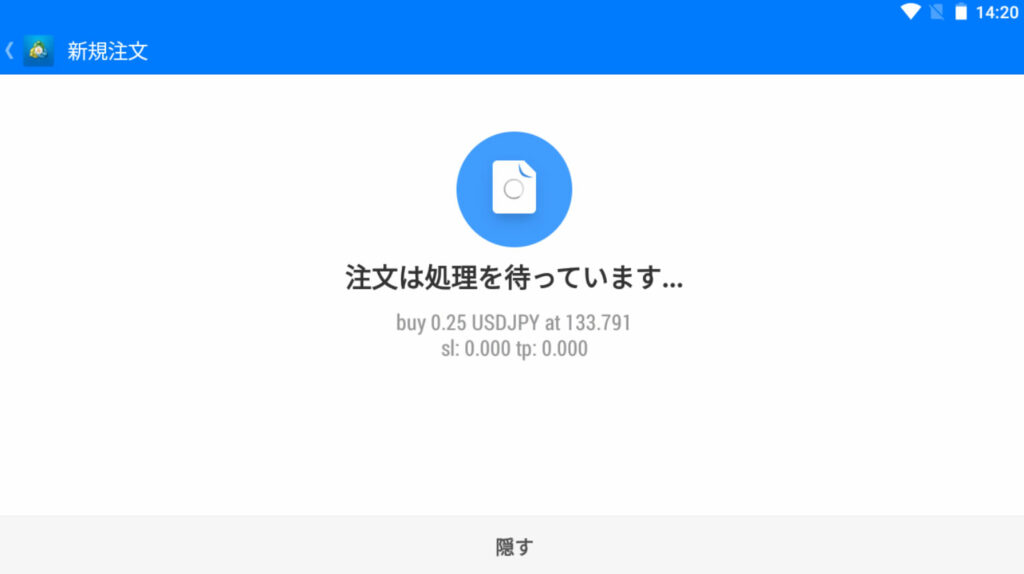
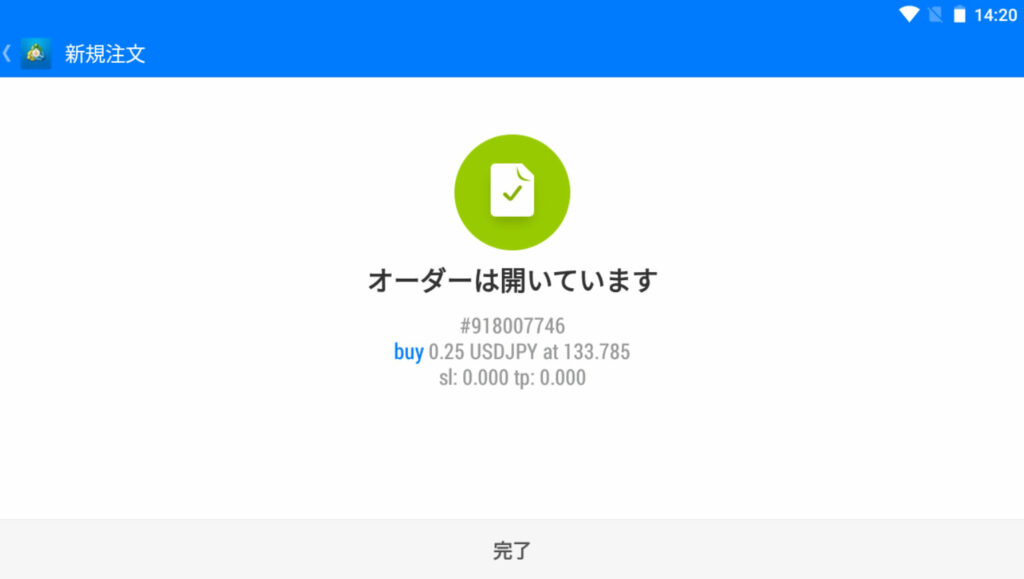
注文が発注され、約定しました。
ポジション画面が表示
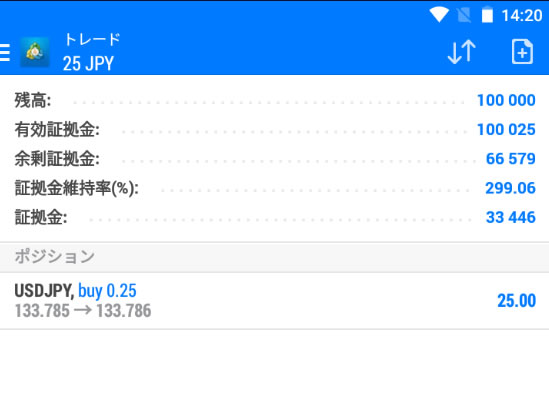
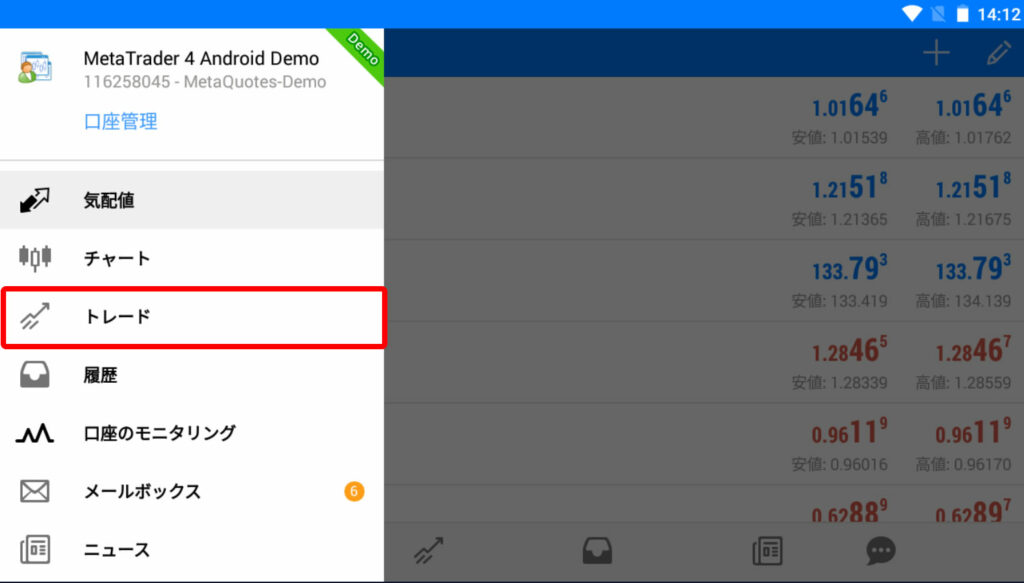
約定するとポジション画面へ移行し、強制的に縦画面表示になります。
再度表示したい場合は、画面左上メニューの「トレード」で見ることができます。
決済注文の方法
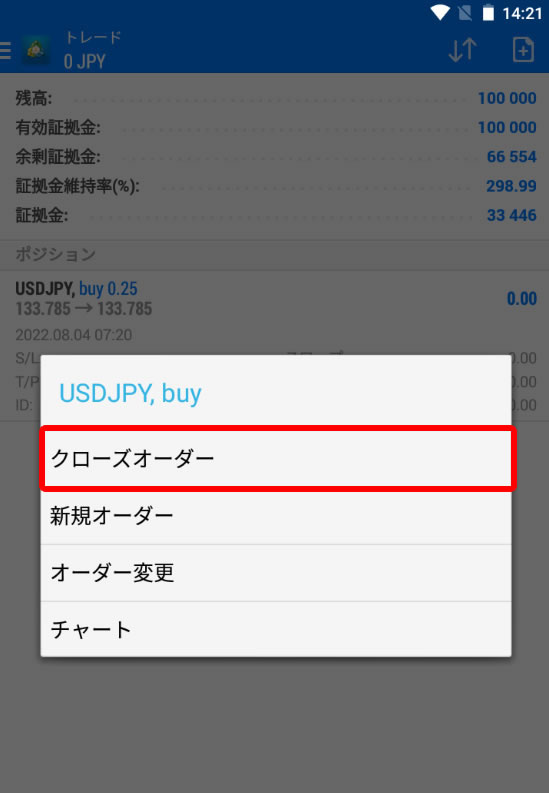
決済するときは、該当のポジションを長押しします。
メニューが表示されるので、クローズオーダーを選びます。
決済注文の発注
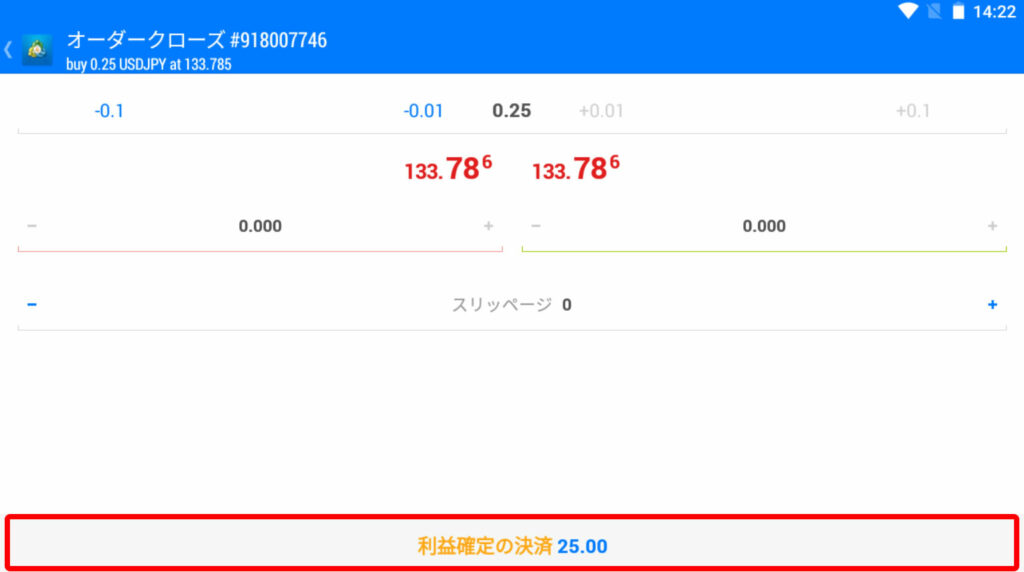
画面下の注文ボタンをタップすると、決済注文が発注されます。
決済注文が約定
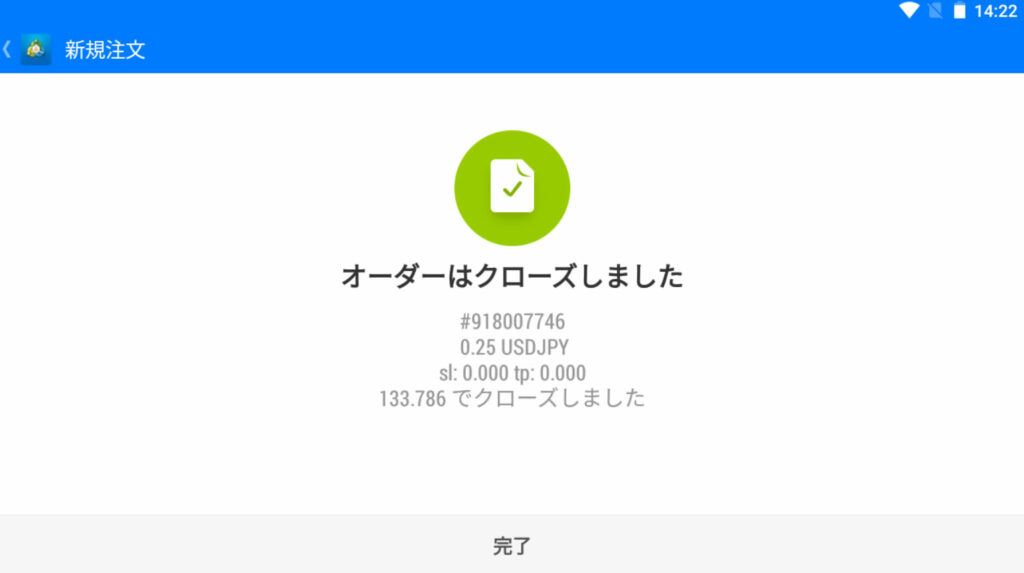
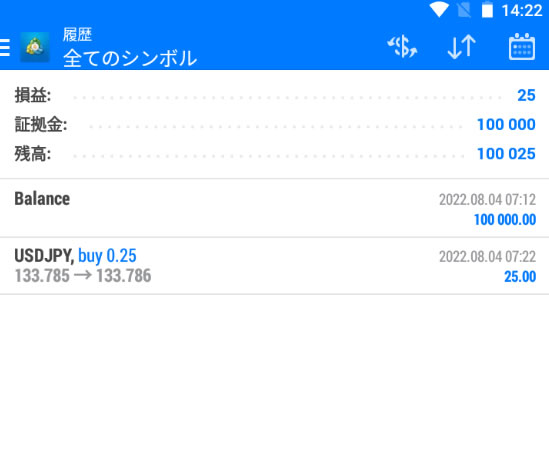
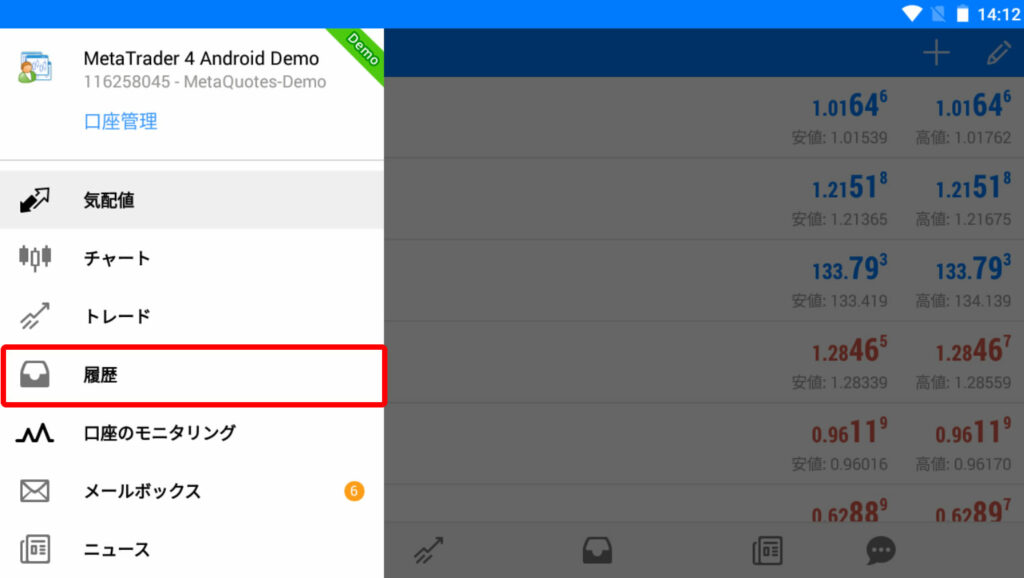
決済注文が約定しました。
取引の結果は、画面左上メニュー上から4番目の「履歴」で確認できます。
リアル口座でトレードする方法
リアルトレードのやり方
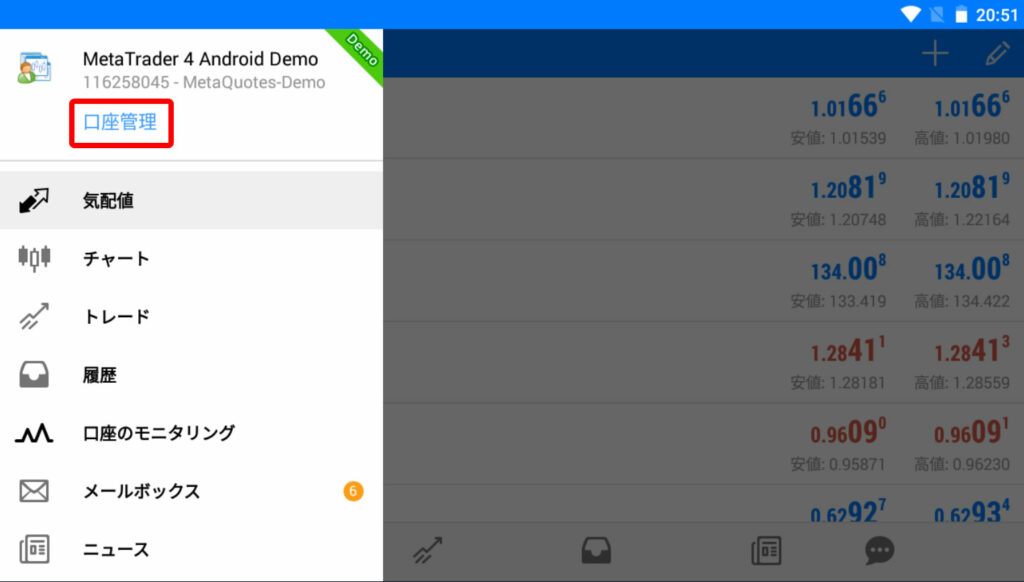
ここまではデモ口座を見てきたため、リアルトレードではなく仮想トレードでした。
実際にリアル口座でトレードする場合は、画面左上メニューの一番上からリアル口座へ接続する必要があります。
口座情報を追加する
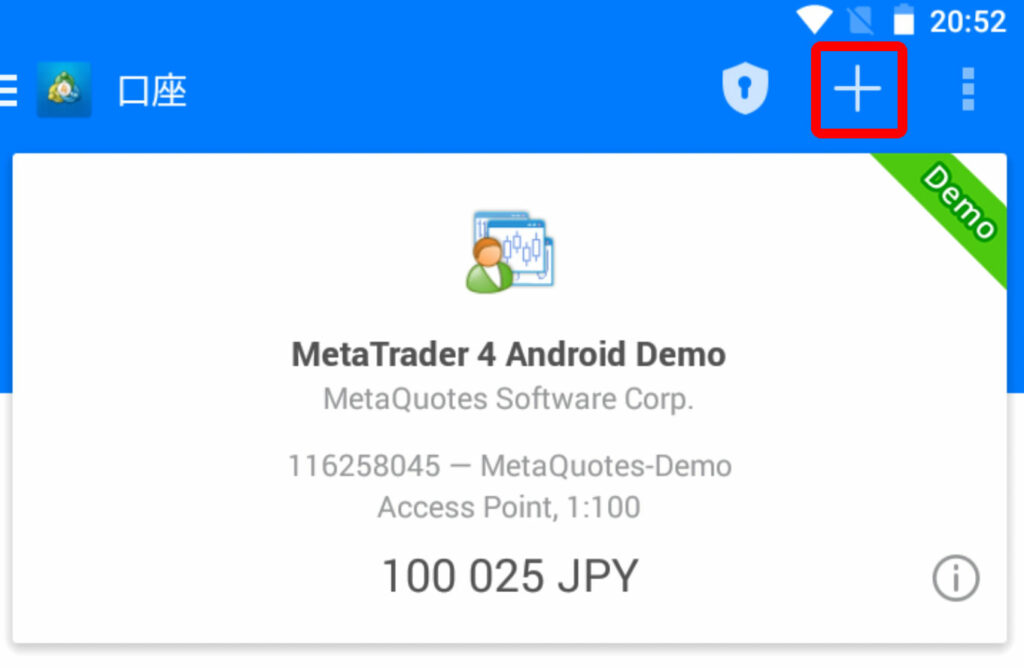
現在の口座情報が表示されます。
デモ口座から切り替える必要があるので、画面右上にある「+」をタップします。
既存アカウントにログイン
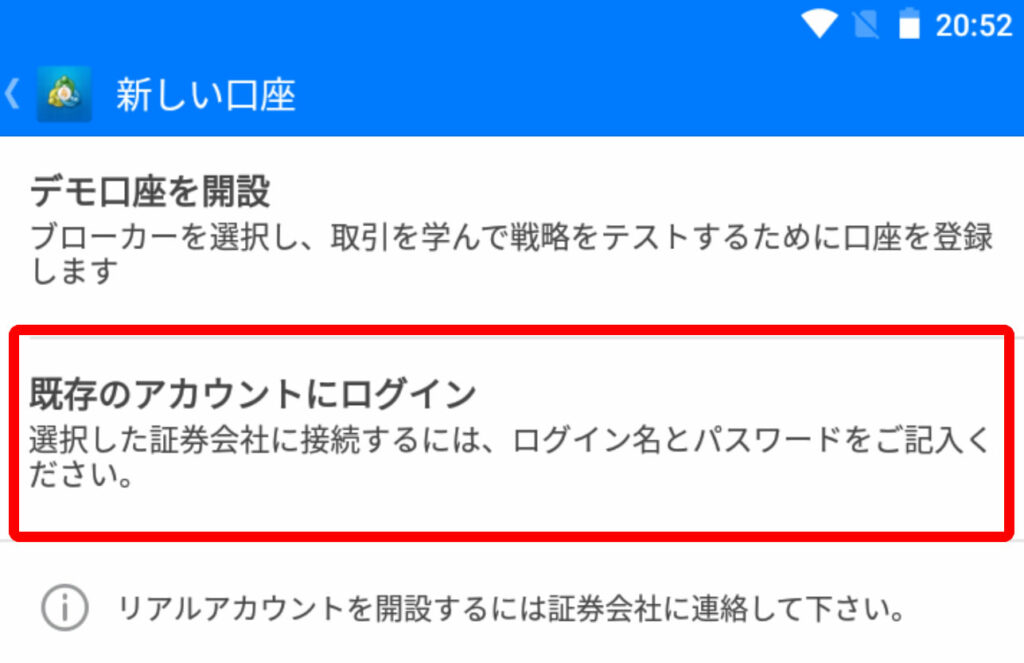
「既存のアカウントにログイン」を選択します。
あらかじめ、リアルトレード用の口座を開設しておいてください。
FX業者を検索しサーバを選ぶ
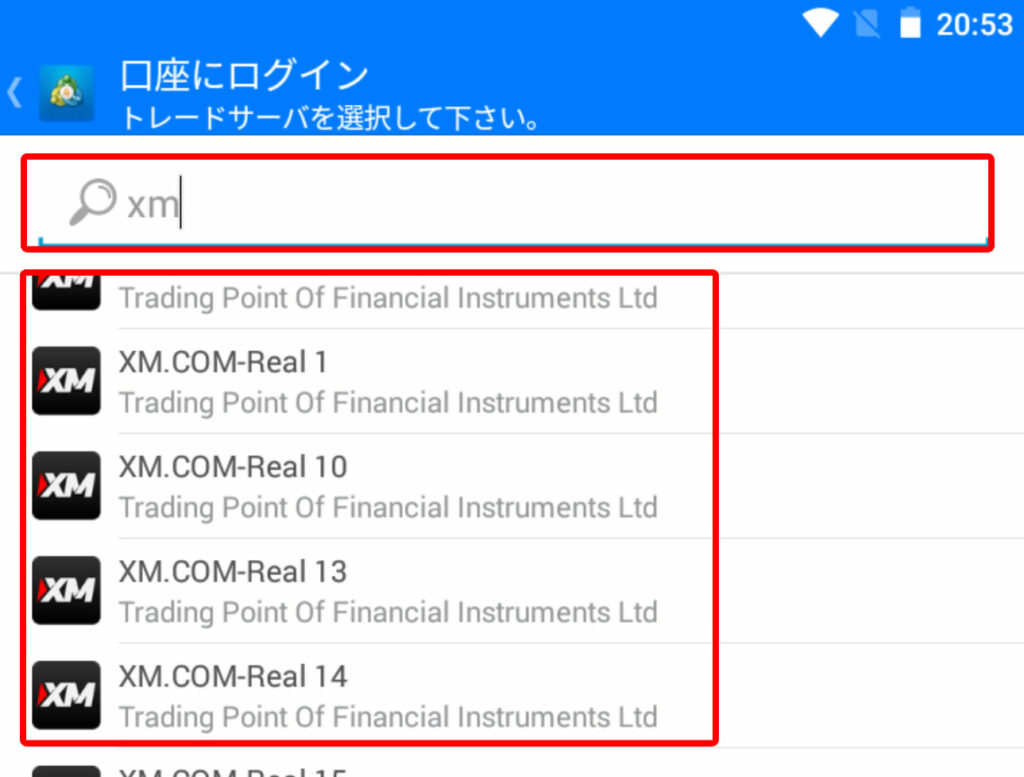
利用しているFX業者を検索します。
ここでは、XMを表示してみました。複数のサーバが表示されるので、該当するサーバを選択します。
リアル口座に接続
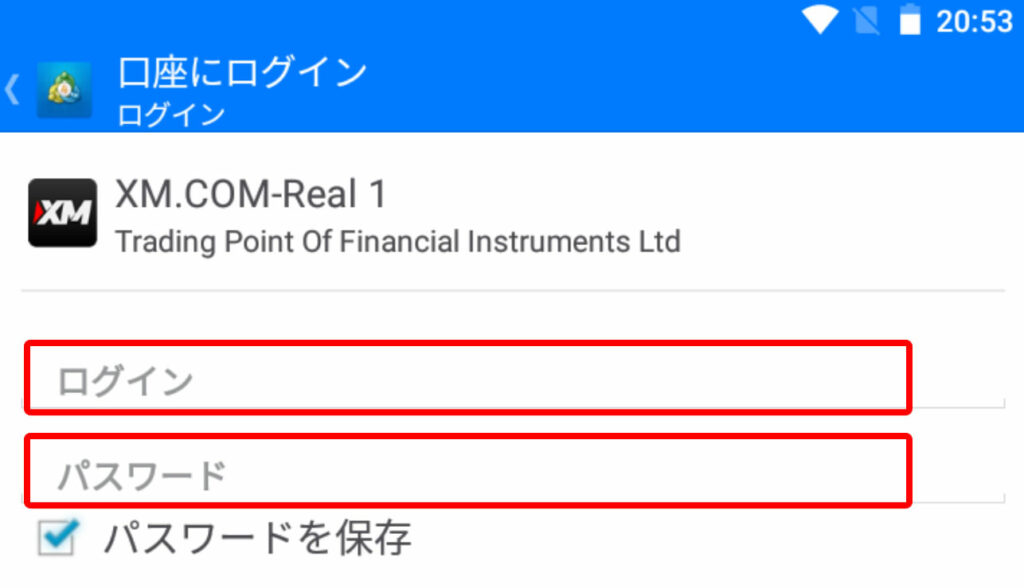
ログインIDとパスワードを入力します。
画面下にある「ログイン」ボタンをタップすれば、リアル口座と接続されます。
スマホ版MT4メニュー一覧
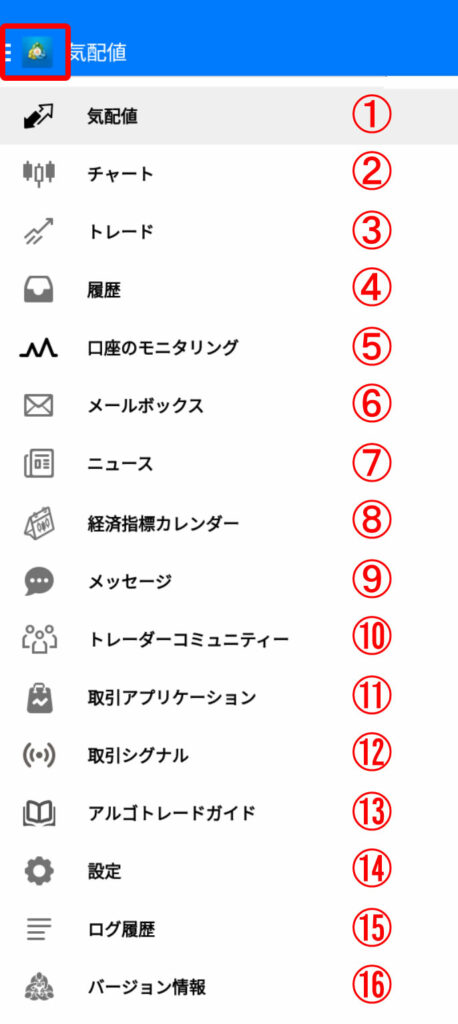
メニューリスト
スマホ版MT4画面左上にあるメニューボタンをタップすると、以下のメニューが表示されます。
①気配値
各通貨ペアのリアルタイムレート
②チャート
時間足の変更や各種インジケーターが表示できる
③トレード
残高・有効証拠金・余剰証拠金等の詳細
④履歴
取引履歴が表示される
⑤口座のモニタリング
取引に関する詳細なレポートが提供
⑥メールボックス
MT4からの連絡事項
⑦ニュース
ニュースが配信される
⑧経済指標カレンダー
重要度やアラート機能の付いた経済指標カレンダー
⑨メッセージ
MT4コミュニティからのメッセージ
⑩トレーダーコミュニティ
トレーダーコミュニティに参加していると表示
⑪取引アプリケーション
無料・有料インジケーター、EAページへのリンク
⑫取引シグナル
売買シグナルを利用できる(MT5)
⑬アルゴレードガイド
自動売買ロボットなどを利用できる(MT5)
⑭設定
各画面の設定を変更できる
⑮ログ履歴
ログインや操作等の履歴が表示
⑯バージョン情報
最新バージョン情報の確認